مع نظام التشغيل iOS 15 ، أضاف iPhone بهدوء ميزة جديدة قوية كانت تحت رادار معظم الناس. بينما يصعب تفويت ميزة النص المباشر التي تتيح لك نسخ نص من الصور ، فإن نظيرتها ، أداة البحث المرئي ، ليست أسهل ميزة يمكن التعثر عليها عن طريق الخطأ.
ومع ذلك ، إذا لم تكن قد جربت أداة البحث المرئي ، فستفقد الكثير. قد تكون هذه واحدة من أقوى الميزات الجديدة التي سيتم طرحها على iPhone منذ فترة طويلة ، وستتحسن من هنا فقط.
محتويات
- ما هي أداة البحث المرئي؟
- من يمكنه استخدام أداة البحث المرئي
- كيفية استخدام أداة البحث المرئي
ما هي أداة البحث المرئي؟
أداة البحث المرئي هي ميزة في تطبيق الصور ، تم تقديمها جنبًا إلى جنب مع ميزة النص المباشر في نظام التشغيل iOS 15. تهدف هاتان الميزتان إلى جعل كاميرا iPhone أداة أكثر فاعلية ، مما يتيح لك التقاط العالم من حولك والتعلم منه بسهولة أكبر.
كلاهما يستخدم التعلم الآلي ، وهي تقنية ركزت عليها Apple بشدة في أجهزتها في السنوات الأخيرة. في حالة أداة البحث المرئي ، تقوم بمسح صورك وتستخدم التعلم الآلي لتحديد النباتات والحيوانات والمعالم والمزيد.
كل ما عليك فعله هو توجيه الكاميرا والتقاط صورة وإلقاء نظرة على المعلومات التي تجدها أداة البحث المرئي.
من يمكنه استخدام أداة البحث المرئي
بينما تم تقديم أداة البحث المرئي في نظام التشغيل iOS 15 ، فإن هذا لا يعني أن أي جهاز يمكنه تشغيل iOS 15 يمكنه استخدام الأداة الجديدة. من المفترض أنه بسبب الاستخدام المكثف للتعلم الآلي ، يمكن فقط لبعض طرازات iPhone و iPad استخدام أداة البحث المرئي.
يمكن لمعظم أجهزة iPhone من XS فصاعدًا استخدام أداة البحث المرئي ، ولكن هناك استثناءات. يمكن لـ 2020 iPhone SE فقط استخدام أداة البحث المرئي ، على سبيل المثال ، وليس الإصدارات السابقة. في الأساس ، إذا كان لديك iPhone 11 أو أحدث ، يمكنك استخدام أداة Visual Lookup.
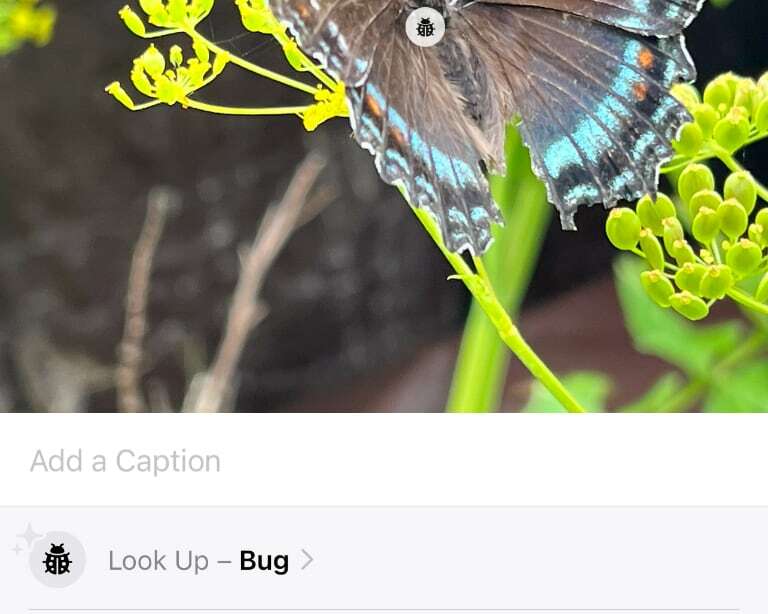
بالنسبة لأجهزة iPad ، الأمر أصعب قليلاً. بالنظر إلى جهاز iPad القياسي ، ستحتاج إلى طراز من الجيل الثامن أو أحدث. بالنسبة إلى iPad Air ، ستحتاج إلى طراز من الجيل الثالث أو أحدث. يمكن لطرازات iPad Pro من 2018 وما بعده استخدام الأداة ، وكذلك الجيل الخامس من iPad mini.
هناك قيد آخر. في وقت كتابة هذا التقرير ، كانت أداة البحث المرئي متاحة فقط في الولايات المتحدة ، أو إذا كان لديك منطقتك من المفترض أن الأداة ستصبح متاحة في نهاية المطاف في مناطق أخرى ، لكن لا يوجد ملموس الجدول الزمني.
كيفية استخدام أداة البحث المرئي
بافتراض أن لديك جهاز iPhone أو iPad متوافق ، ومنطقتك مضبوطة على الولايات المتحدة ، فإن استخدام أداة البحث المرئي أمر سهل.
إذا كانت لديك مكتبة صور كبيرة ، فقد يستغرق الأمر بعض الوقت حتى تقوم الأداة بفحص صورك القديمة. ومع ذلك ، يبدو أنه يعمل بسرعة كبيرة على الصور التي تم التقاطها مؤخرًا ، على الرغم من أن هذا يختلف على الأرجح بين طرز iPhone.
لاستخدام أداة البحث المرئي ، افتح تطبيق الصور وابحث عن الصورة التي تريد البحث عنها في مكتبتك. يمكنك أيضًا التقاط صورة جديدة ، ولكن تأكد من عرضها في تطبيق الصور. بمجرد العثور على الصورة الصحيحة ، مرر سريعًا لأعلى من منتصف الشاشة ، أو انقر فوق رمز المعلومات (أنا في دائرة) أسفل الشاشة.
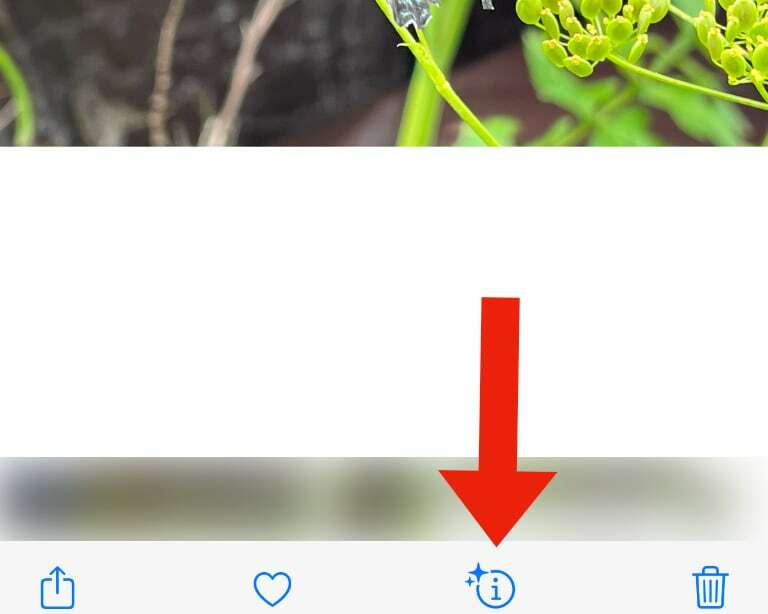
ستنزلق لوحة المعلومات لأعلى ، تعرض مكان التقاط الصورة والبيانات الأخرى. بالقرب من الجزء العلوي ، أسفل الحقل مباشرةً لإضافة تسمية توضيحية ، سترى لوحة أداة البحث المرئي. إذا لم تتمكن الأداة من العثور على أي شيء ، فلن ترى اللوحة.
إذا عثرت أداة البحث المرئي على شيء ما ، فسترى لوحة أداة البحث المرئي ، والتي ستعرض رمزًا ونصًا يصفان ما تعتقد أن الصورة تحتوي عليه. سيقرأ هذا شيئًا مثل "بحث - خطأ" أو "بحث - نبات".
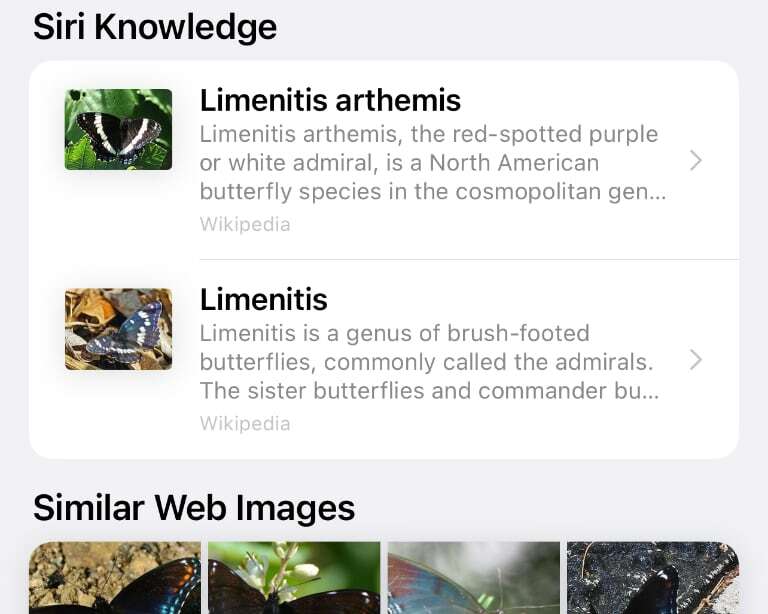
اضغط على النص لمعرفة المزيد من المعلومات حول محتويات الصورة. ستعرض الأداة روابط إلى معرفة Siri ، بما في ذلك نوع النبات أو الخطأ أو الحيوان. من هنا يمكنك النقر على الروابط لقراءة المزيد عن موضوع صورتك.
كريس ووك كاتب وموسيقي وأيًا كان اسمه عندما ينشئ شخص ما مقاطع فيديو للويب. إنه شخص يذاكر كثيرا في Apple ولديه ولع بالصوت عالي الدقة ومعدات المسرح المنزلي.